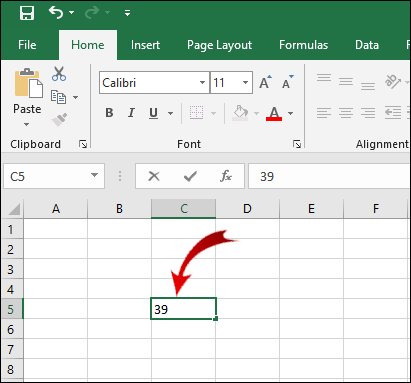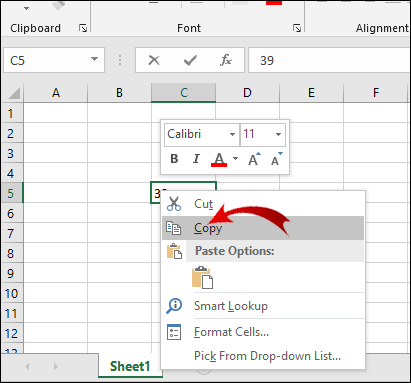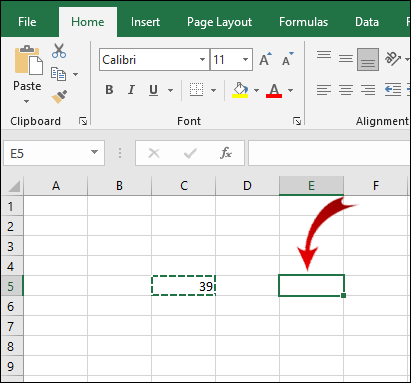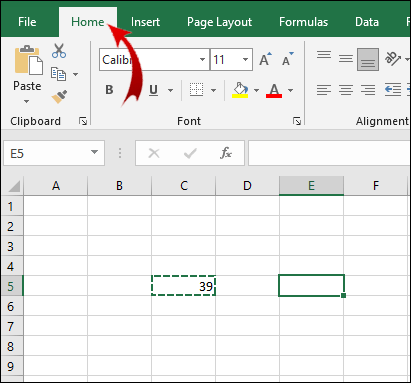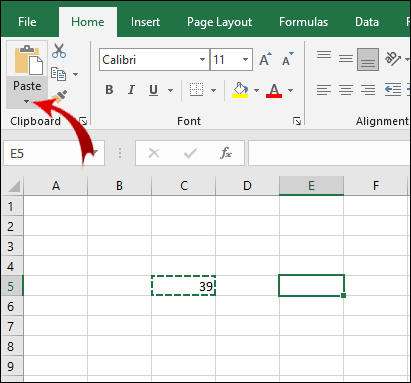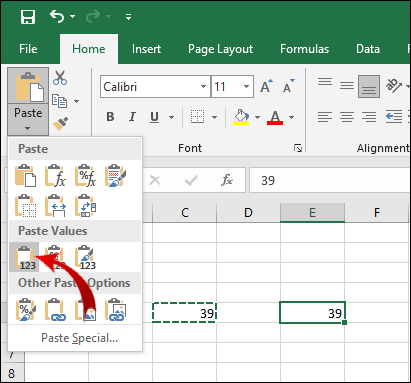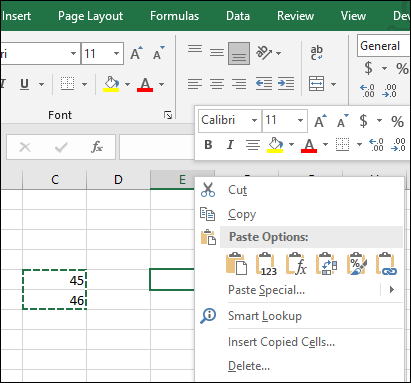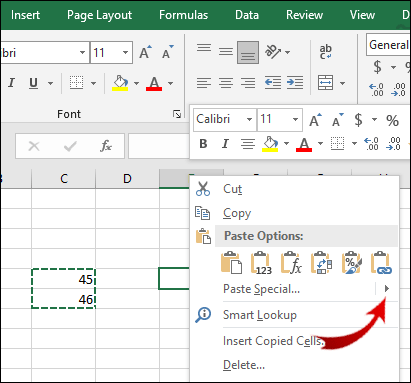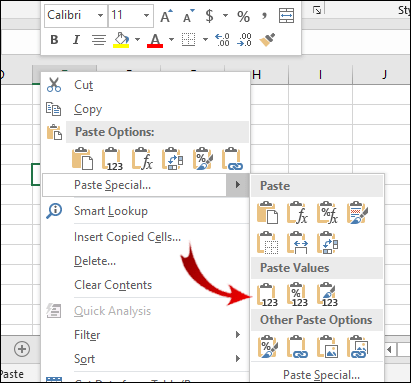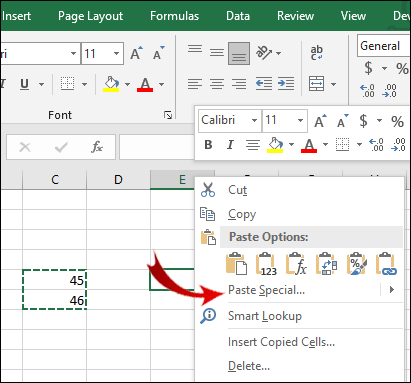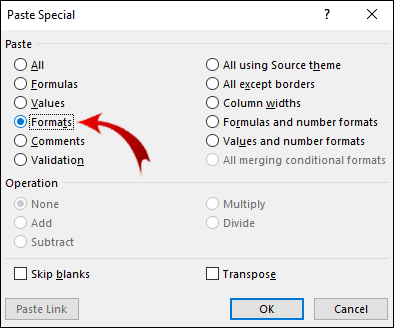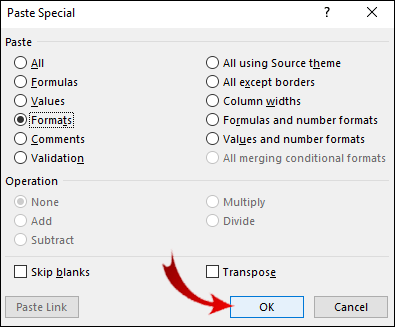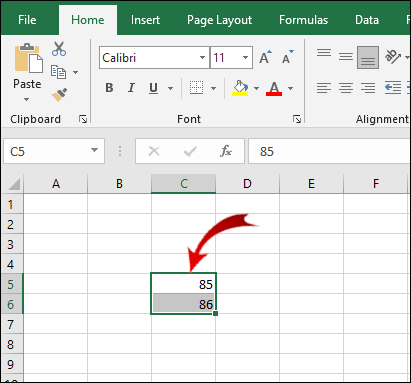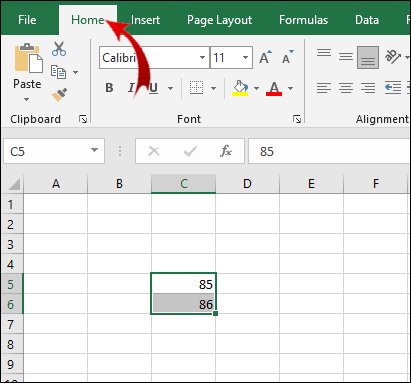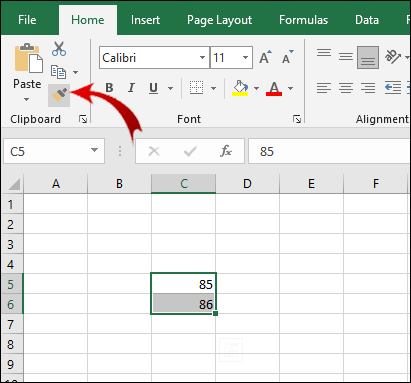Εάν θέλετε να αντιγράψετε μόνο το άθροισμα μιας εξίσωσης σε άλλο κελί, χρησιμοποιώντας την κανονική επιλογή αντιγραφής και επικόλλησης, η επικολλημένη τιμή θα περιλαμβάνει τον τύπο.
![Πώς να αντιγράψετε τιμές στο Excel [όχι τον τύπο]](http://pics.vulkandeluxepro1.com/wp-content/uploads/pc-mobile/982/pyqr8kmp2n.jpg)
Εάν θέλετε να αντιγράψετε μόνο την τιμή ενός κελιού, τότε αυτό είναι το κατάλληλο άρθρο για εσάς. Εδώ, θα μάθετε πώς να αντιγράφετε τιμές κελιών χωρίς τύπους, να αντιγράφετε μορφοποίηση κελιών και σχετικά με άλλες χρήσιμες λειτουργίες.
Πώς να αντιγράψετε και να επικολλήσετε τιμές χωρίς τύπο στο Excel;
Είτε θέλετε να αντιγράψετε αριθμούς είτε γράμματα χωρίς τύπο, υπάρχουν δύο τρόποι για να το κάνετε. Για να αντιγράψετε την τιμή ενός κελιού χωρίς τον τύπο, κάντε τα εξής:
- Επιλέξτε το κελί με την τιμή που θέλετε να αντιγράψετε.
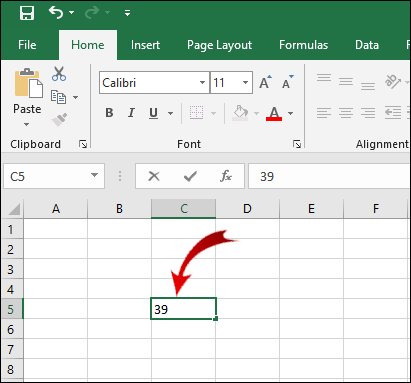
- Κάντε δεξί κλικ στο επιλεγμένο κελί και κάντε κλικ αντίγραφο. (Μπορείτε επίσης να χρησιμοποιήσετε Ctrl + C για αυτό το βήμα.)
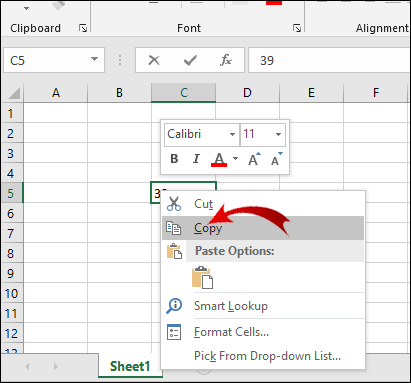
- Τώρα, επιλέξτε το κελί στο υπολογιστικό φύλλο σας όπου θέλετε να επικολλήσετε την τιμή.
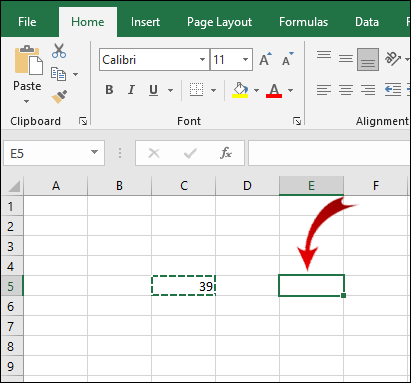
- μεταβείτε στο Σπίτι καρτέλα στην Κορδέλα.
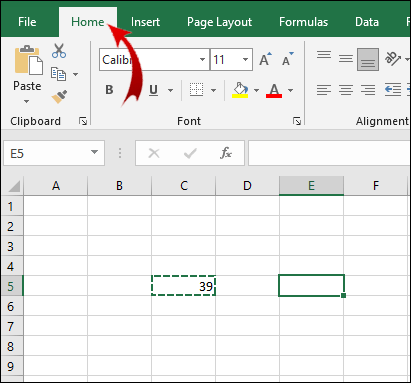
- Στο Πρόχειρο ενότητα, κάντε κλικ στο Επικόλληση κουμπί με ένα μικρό βέλος.
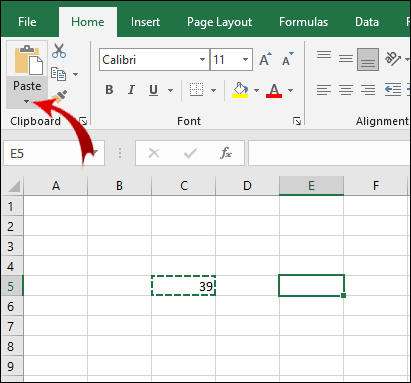
- Στο αναπτυσσόμενο μενού, κάτω από την ενότητα Επικόλληση τιμών, κάντε κλικ στην πρώτη επιλογή στη σειρά (Αξίες).
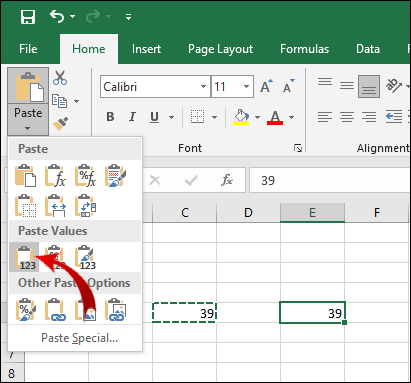
Σημείωση: Μπορείτε να επιλέξετε και να αντιγράψετε πολλά κελιά χρησιμοποιώντας αυτήν τη μέθοδο.
Επιπλέον, υπάρχει ένας απλούστερος τρόπος για να γίνει αυτό:
- Επιλέξτε το(τα) κελί(α) με την τιμή που θέλετε να αντιγράψετε.

- Κάντε δεξί κλικ στο επιλεγμένο κελί ή εύρος κελιών και κάντε κλικ αντίγραφο.

- Τώρα, κάντε δεξί κλικ στο κελί όπου θέλετε να επικολλήσετε τις τιμές.
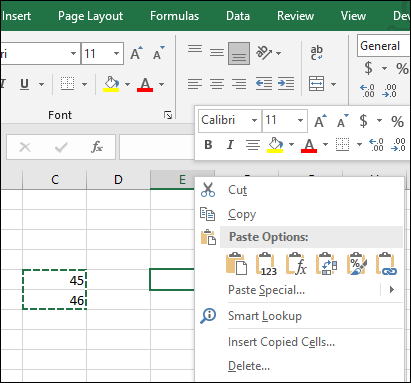
- Τοποθετήστε τον κέρσορα στο μικρό βέλος ακριβώς δίπλα στο Ειδική επικόλληση… επιλογή.
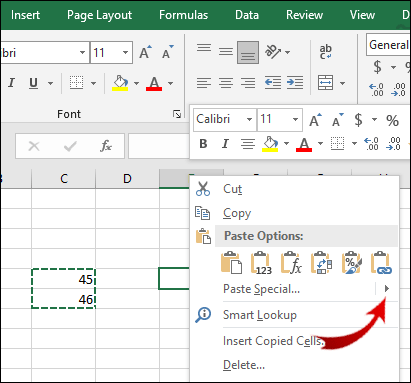
- Στο εκτεταμένο μενού, κάτω από την ενότητα Επικόλληση τιμών, επιλέξτε την πρώτη επιλογή στη σειρά (Αξίες).
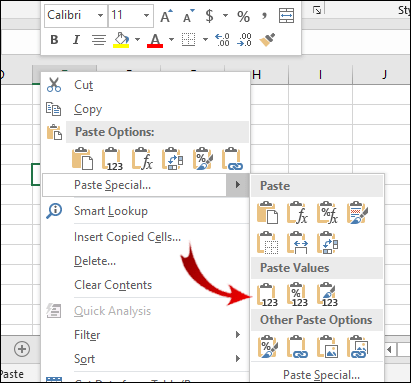
Πώς να αντιγράψετε και να επικολλήσετε τη μορφοποίηση υπό όρους;
Όπως στο προηγούμενο παράδειγμα, θα χρειαστεί να χρησιμοποιήσετε το Ειδική επικόλληση… επιλογή. Για να αντιγράψετε και να επικολλήσετε κελιά που έχουν μορφοποίηση υπό όρους, ακολουθήστε τα εξής βήματα:
- Επιλέξτε το εύρος των κελιών με τη μορφοποίηση υπό όρους που θέλετε να αντιγράψετε.

- Πάλι, κάντε δεξί κλικ στην επιλεγμένη περιοχή και κάντε κλικ αντίγραφο (ή χρησιμοποιήστε Ctrl + C για αυτό το βήμα).

- Επιλέξτε το εύρος των κελιών όπου θέλετε να επικολλήσετε τη μορφοποίηση υπό όρους και, στη συνέχεια, κάντε κλικ στο Ειδική επικόλληση… επιλογή.
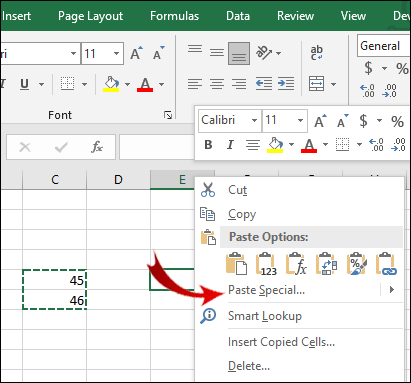
- Τώρα, κάτω από το Επικόλληση ενότητα στο Ειδική επικόλληση πλαίσιο διαλόγου, επιλέξτε Μορφές.
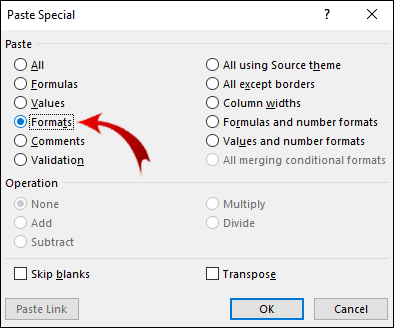
- Αφού κάνετε την επιλογή σας, κάντε κλικ Εντάξει.
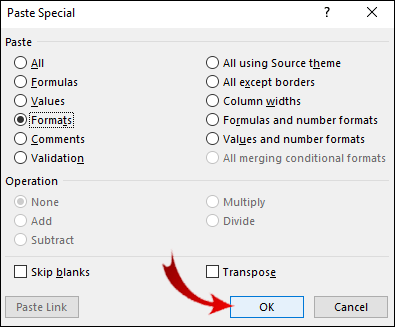
Μια άλλη μέθοδος αντιγραφής και επικόλλησης μορφοποίησης υπό όρους είναι να χρησιμοποιήσετε το Format Painter επιλογή:
- Επιλέξτε το εύρος των κελιών με μορφοποίηση υπό όρους.
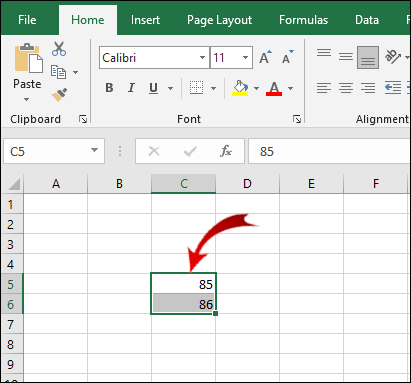
- Εάν δεν είστε ήδη εκεί, μεταβείτε στο Σπίτι καρτέλα στην Κορδέλα.
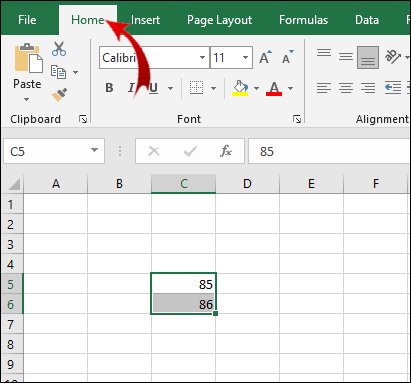
- Τώρα, στο Πρόχειρο ενότητα, κάντε κλικ στο Format Painter κουμπί.
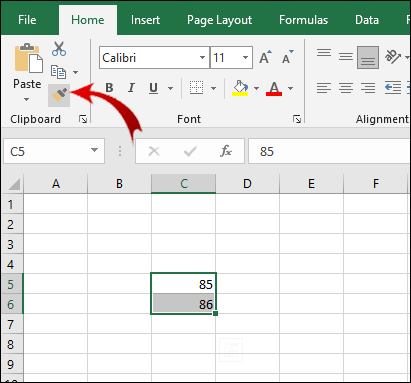
- Σύρετε τον κέρσορα στην περιοχή των κελιών όπου θέλετε να επικολλήσετε τη μορφοποίηση υπό όρους.
Σημείωση: Τα κελιά όπου επικολλάτε τη μορφοποίηση υπό όρους δεν χρειάζεται να περιέχουν τιμές. Μπορείτε επίσης να αντιγράψετε τη μορφοποίηση υπό όρους σε κενά κελιά.
Επιπλέον, μπορείτε να επικολλήσετε τη μορφοποίηση υπό όρους πολλές φορές. Στο Βήμα 3, κάντε διπλό κλικ στο Format Painter κουμπί. Μόλις ολοκληρώσετε την επικόλληση της μορφοποίησης υπό όρους, κάντε ξανά κλικ στο κουμπί για να απενεργοποιήσετε τη λειτουργία επικόλλησης.
Πρόσθετες συχνές ερωτήσεις
Πώς να εμφανίσετε τύπους στο Excel αντί για τιμές;
Περιστασιακά, μπορεί να θέλετε να δείτε τον τύπο πίσω από ορισμένες τιμές. Για να δείτε τους τύπους που εφαρμόζονται σε κελιά, πρέπει απλώς να:
1. Πηγαίνετε στο ΜΑΘΗΜΑΤΙΚΟΙ τυποι καρτέλα στην Κορδέλα.

2. Στο Έλεγχος τύπου ενότητα, κάντε κλικ στο Εμφάνιση τύπων κουμπί.

Στα κελιά που περιέχουν τύπους, μπορείτε πλέον να βλέπετε τύπους αντί για τιμές.
Το Microsoft Excel δημιουργεί ακριβές αντίγραφο ενός τύπου;
Ναι, το Excel σάς επιτρέπει να αντιγράψετε έναν τύπο σε διαφορετικό κελί χωρίς να αλλάξετε τις αναφορές κελιών.
1. Κάντε διπλό κλικ στο κελί με τον τύπο που θέλετε να αντιγράψετε. Το κελί βρίσκεται τώρα σε λειτουργία επεξεργασίας.
2. Στη γραμμή τύπων πάνω από το υπολογιστικό φύλλο, επισημάνετε τον τύπο και πατήστε Ctrl + C (αντίγραφο).
3. Επιλέξτε το κελί στο οποίο θέλετε να εφαρμόσετε τον τύπο και πατήστε Ctrl + V (Επικόλληση).
Σημείωση: Εάν κάνετε διπλό κλικ σε ένα κελί και ο δρομέας δεν εμφανίζεται στο κελί, πρέπει να ενεργοποιήσετε τη λειτουργία επεξεργασίας. Παω σε Αρχείο > Επιλογές > Για προχωρημένους και στο Επιλογές επεξεργασίας έλεγχος ενότητας Να επιτρέπεται η επεξεργασία απευθείας στα κελιά. 
Υπάρχει μια συντόμευση για την αντιγραφή του τύπου ενός κελιού σε πολλά κελιά. Ωστόσο, αυτό ισχύει μόνο όταν τα κελιά βρίσκονται το ένα δίπλα στο άλλο:
1. Τοποθετήστε τον κέρσορα στην κάτω δεξιά γωνία του κελιού έτσι ώστε να εμφανίζεται ως μαύρος σταυρός.
2. Κάντε κλικ και σύρετε τον κέρσορα πάνω από τα παρακείμενα κελιά στα οποία θέλετε να αντιγράψετε τον τύπο.
3. Αφήστε τον κέρσορα όταν έχετε επισημάνει τα κελιά.
Τώρα ο τύπος εφαρμόζεται σε μια ομάδα κυττάρων.
Πώς αντικαθιστάτε τις τιμές στο Excel;
Μπορείτε να το κάνετε αυτό χρησιμοποιώντας το Βρίσκω και αντικαθιστώ δυνατότητα αντικατάστασης γραμμάτων και αριθμών. Αυτή η διαδικασία είναι πολύ απλή.
1. Επιλέξτε το εύρος των κελιών στα οποία θέλετε να αλλάξετε τις τιμές.
2. Πηγαίνετε στο Σπίτι καρτέλα στην Κορδέλα.
3. Στο Επεξεργασία ενότητα, κάντε κλικ στο Εύρεση και επιλογή κουμπί. 
4. Τώρα, κάντε κλικ Εύρημα… στο αναπτυσσόμενο μενού για να ανοίξετε ένα νέο αναδυόμενο παράθυρο. 
5. Στο Βρίσκω και αντικαθιστώ παράθυρο διαλόγου, επιλέξτε το Αντικαθιστώ αυτί. 
6. Τώρα, εισαγάγετε την τιμή που θέλετε να βρει το Excel στο Βρείτε τι πλαίσιο κειμένου και, στο Αντικατέστησε με πλαίσιο κειμένου, εισαγάγετε την τιμή αντικατάστασης. 
Σημείωση: Μπορείτε να αντικαταστήσετε τα βήματα 1-3 με τη συντόμευση πληκτρολογίου Ctrl + H.
Τώρα, υπάρχουν δύο πράγματα που μπορείτε να κάνετε. Για να αντικαταστήσετε την τιμή μόνο σε ένα κελί, κάντε τα εξής:
1. Κάντε κλικ στο Εύρεση επόμενου κουμπί. Αυτό θα επιλέξει το πρώτο κελί στην ενότητα που περιέχει την τιμή που θέλετε να αλλάξετε.
2. Κάντε κλικ στο Αντικαθιστώ κουμπί για να αντικαταστήσετε την τιμή αυτού του κελιού με τη νέα τιμή.
Εάν θέλετε να αντικαταστήσετε όλες τις τιμές εντός του επιλεγμένου εύρους κελιών:
1. Κάντε κλικ στο Εύρεση όλων κουμπί. Αυτό θα επιλέξει όλα τα κελιά που έχουν την τιμή που θέλετε να αντικαταστήσετε.
2. Κάντε κλικ Αντικατάσταση όλων να αντικαταστήσει όλες τις παλιές αξίες με τις νέες.
Σημείωση: Μπορείτε να παραλείψετε το βήμα 1. εάν δεν θέλετε να προσδιορίσετε τα κελιά που χρειάζονται αντικατάσταση τιμής.
Πώς αντιγράφετε κείμενο στο Excel με τύπους;
Η αντιγραφή κειμένου με τύπους απαιτεί να κάνετε τη βασική διαδικασία αντιγραφής και επικόλλησης:
1. Επιλέξτε το κελί με το κείμενο και τον τύπο που θέλετε να αντιγράψετε.
2. Πατήστε Ctrl + C.
3. Επιλέξτε το κελί όπου θέλετε να επικολλήσετε το κείμενο και τον τύπο και, στη συνέχεια, πατήστε Ctrl + V.
Γιατί το Excel αντιγράφει την τιμή αλλά όχι τον τύπο;
Για κάποιο λόγο, το Excel έχει οριστεί σε Μη αυτόματη επανυπολογισμός. Πρέπει να το επαναφέρετε στην Αυτόματη λειτουργία:
1. Πηγαίνετε στο ΜΑΘΗΜΑΤΙΚΟΙ τυποι καρτέλα στην Κορδέλα.

2. Στο Υπολογισμοί ενότητα, κάντε κλικ στο Επιλογές Υπολογισμού κουμπί.

3. Τώρα, κάντε κλικ στο Αυτόματο.

Πώς αντιγράφετε μια τιμή και μια μορφή στο Excel;
Μπορείτε να χρησιμοποιήσετε τη λειτουργία "Ειδική επικόλληση" για να το πετύχετε:
1. Επιλέξτε το κελί ή μια περιοχή κελιών που περιέχουν την τιμή και τη μορφή που θέλετε να αντιγράψετε.
2. Πατήστε Ctrl + C.
3. Κάντε δεξί κλικ στο κελί όπου θέλετε να επικολλήσετε τιμές και μορφές.
4. Τοποθετήστε τον κέρσορα στο μικρό βέλος δίπλα Ειδική επικόλληση…
5. Στο εκτεταμένο μενού, κάτω από το Επικόλληση τιμών μενού, κάντε κλικ στην τρίτη επιλογή στη σειρά (Αξίες & Μορφοποίηση πηγής).
Πώς εμφανίζεται η τιμή στο Excel;
Εάν μια τιμή κελιού είναι κρυφή και δεν μπορείτε να δείτε τη γραμμή τύπων, μπορείτε να καταργήσετε την απόκρυψη αυτής της τιμής με τον ακόλουθο τρόπο:
1. Επιλέξτε το κελί με την τιμή που θέλετε να αποκαλύψετε.
2. Πηγαίνετε στο Θέα καρτέλα στην Κορδέλα. 
3. Στο προβολή ενότητα, έλεγχος Μπάρα φόρμουλας. 
Θα πρέπει τώρα να μπορείτε να δείτε την τιμή του επιλεγμένου κελιού στη γραμμή τύπων. Εναλλακτικά, εάν θέλετε να εμφανίσετε τιμές απευθείας σε κελιά, τότε θα πρέπει:
1. Επιλέξτε την επιθυμητή περιοχή κελιών.
2. Πηγαίνετε στο Σπίτι καρτέλα στην Κορδέλα.
3. Στο Αριθμός ενότητα, κάντε κλικ στο κουμπί με το μικρό βέλος στην κάτω δεξιά γωνία. 
4. Επιλέξτε Εθιμο στο Κατηγορία Ενότητα. 
5. Κάντε κύλιση προς τα κάτω στο ρυθμιστικό προς τα κάτω, θα πρέπει να δείτε μια καταχώρηση με ένα ή περισσότερα ερωτηματικά (“;”). Επιλέξτε αυτήν την καταχώρηση και κάντε κλικ Διαγράφω.
Όλες οι κρυφές τιμές εντός της επιλεγμένης περιοχής κελιών θα πρέπει τώρα να εμφανίζονται.
Αντιγραφή της τιμής στο Excel χωρίς τον τύπο
Υπάρχουν ορισμένες δυνατότητες στο Excel που απλά δεν μπορείτε να καταλάβετε διαισθητικά. Η αντιγραφή της τιμής ενός κελιού είναι ένα από αυτά. Ας ελπίσουμε ότι αυτό το άρθρο σας επέτρεψε να ξεπεράσετε αυτό το εμπόδιο.
Το πιο σημαντικό, έχετε μάθει πώς να αντιγράφετε άλλα στοιχεία ενός κελιού, όπως τη μορφοποίηση και τους τύπους του. Η "Ειδική επικόλληση" είναι η δυνατότητα που θα χρησιμοποιήσετε περισσότερο για αυτούς τους σκοπούς.
Επίσης, εάν προβάλλετε έγγραφα Excel που έχουν δημιουργηθεί από κάποιον άλλο, τώρα γνωρίζετε πώς να εμφανίζετε τιμές και τύπους που απέκρυψε ο συγγραφέας. Αυτή η επιλογή σάς βοηθά να βρείτε όλες τις σημαντικές πληροφορίες στο έγγραφο.
Είχατε ποτέ πρόβλημα με την αντιγραφή τιμών στο Excel; Αν ναι, πώς προσεγγίσατε το θέμα; Ενημερώστε μας στην παρακάτω ενότητα σχολίων.